Hur man castar foton från iPhone till TV med Chromecast: En steg-för-steg-guide
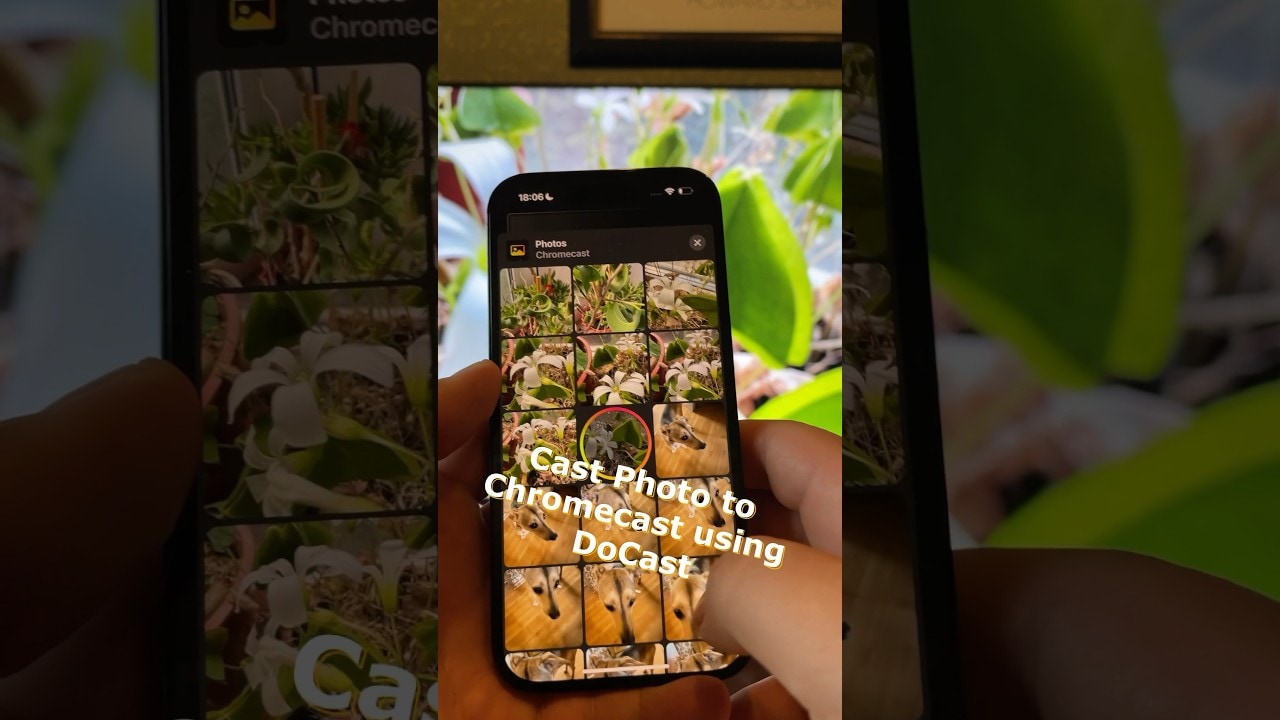
Om du är en Chromecast användare och vill lägga till foton från din iPhone till din TV, då har du kommit till rätt ställe! 👍 Den här artikeln ger en snabb och enkel guide till hur du gör detta. Låt oss dyka in! 📸📺
Ladda ner Do Cast från App Store
Börja med att ladda ner Gör kast App från App Store. Denna app kommer att underlätta din foto casting erfarenhet. 📲
Ge alla nödvändiga behörigheter
När du har laddat ner appen öppnar du den och ger alla nödvändiga behörigheter för en sömlös användarupplevelse. 🚀
Anslut dina enheter till samma Wi-Fi
Se till att både din iPhone och Chromecast är anslutna till samma Wi-Fi-nätverk. Detta steg är avgörande för att säkerställa en framgångsrik castingprocess. 📶
Välj din enhet från den angivna listan
Från listan som tillhandahålls av appen, välj din Chromecast som målenhet. Så snart du har valt din enhet är du redo att fortsätta. 🎯
Förstå uppgraderingserbjudandet (valfritt)
Appen kan erbjuda dig att uppgradera till antingen en års- eller livstidsabonnemang. Vid köp kan de även erbjuda dig en speciell gåva. 🎁 Alternativt kan du välja en 14-dagars gratis provperiod eller fortsätta använda gratisversionen av appen.
Ge tillgång till dina iPhone-foton
I appens huvudmeny trycker du på "foton" och ger appen åtkomst till dina iPhone-foton. Detta gör att du kan välja foton för gjutning. 📸🔓
Välj foton och casta dem till din TV
När du har gett tillgång till dina foton väljer du de foton som du vill casta. De valda bilderna visas sedan på din TV. Gläd dig åt att du kan streama ett obegränsat antal foton, även i gratisversionen av appen! 🖼️🎉
Slutsats: 🏁
Skapa foton från din iPhone till din TV med hjälp av en Chromecast kan vara en barnlek. Inga annonser, obegränsat antal foton och användarvänligt gränssnitt är bara några av fördelarna. Ge det en chans och uppgradera din fotovisningsupplevelse idag. Lycklig casting! 📺❤️
VANLIGA FRÅGOR
Kan jag casta foton från min iPhone till min TV med Chromecast?
Ja, du kan casta foton från din iPhone till din TV med Chromecast. Vi tillhandahåller en detaljerad steg-för-steg-guide för att hjälpa dig i artikeln.
Behöver jag någon speciell app för att casta foton från iPhone till TV med Chromecast?
Ja, Google Home-appen kommer att behövas för att ställa in din Chromecast och casta din iPhones foton till din TV.
Är Google Home-applikationen gratis?
Ja, du kan ladda ner Google Home gratis från App Store.
Kan jag casta bilder från min iPhone till TV-apparater som inte är smarta?
Ja, du kan fortfarande casta foton från din iPhone till TV-apparater som inte är smarta, så länge TV:n har en HDMI-port där du kan ansluta din Chromecast.
Behöver jag WiFi för att överföra bilder från min iPhone till min TV?
Ja, Chromecast kräver ett stabilt WiFi-nätverk för att fungera korrekt.
Kan jag casta foton direkt från appen Foton på min iPhone?
Nej, du måste casta foton via Google Photos-appen som du kan ladda ner från App Store.
Kan jag sända livebilder och livevideor från min iPhone till min TV?
Ja, både livefoton och livevideor kan castas från din iPhone till din TV med Chromecast.
Kan jag casta bilder från min iPad till min TV?
Ja, du kan följa samma steg som anges i artikeln för att casta foton från din iPad till din TV.
Finns det någon storleksbegränsning för de foton jag kan skicka?
Nej, det finns ingen storleksbegränsning. Större bilder kan dock ta längre tid att ladda.
Kan jag visa foton i bildspelsläge?
Ja, Google Foto stöder bildspelsläge, som kan sändas till din TV.
Kan jag styra hastigheten på bildspelet medan jag castar?
Tyvärr stöder Google Foto för närvarande inte ändringar av bildspelets hastighet.
Kan jag blanda foton medan jag castar?
Ja, du kan blanda dina foton i Google Foto innan du castar.
Kan jag casta min iPhone-skärm till min TV?
Ja, med Chromecast-appen kan du casta hela din iPhone-skärm till din TV.
Kan jag casta foton från andra fotoappar till min TV?
Ja, andra applikationer som stöder casting kan också användas för att visa foton på din TV.
Kan jag casta från iPhone till Chromecast utan WiFi?
Nej, för närvarande krävs WiFi för uppspelning från iPhone till Chromecast.
Kan jag casta från flera enheter samtidigt?
Nej, Chromecast kan bara casta från en enhet åt gången.
Varför visas inte min Chromecast i min Google Home-app?
Kontrollera att din Chromecast och din iPhone är anslutna till samma WiFi-nätverk. Om de är anslutna till olika nätverk kanske Chromecast inte visas i Google Home-appen.
Kan jag casta min iPhone till TV utan Chromecast?
Ja, det finns andra casting-enheter och smart-TV-plattformar som tillåter iPhone-casting, men Chromecast är en av de mest tillförlitliga och okomplicerade lösningarna.
Kan jag skicka foton i ett annat format, t.ex. PNG eller TIFF?
Chromecast stöder JPEG, PNG, BMP och GIF. Andra format måste konverteras till ett format som stöds innan de kan castas.
Kan jag kasta bilder i porträttläge?
Ja, foton i både liggande och stående format kan castas. Beroende på bildförhållandet på din TV kan dock porträttbilder ha svarta fält på sidorna.
Specifika steg verkar alltför tekniska. Finns det något enklare sätt att casta foton?
För att kunna använda Chromecast-hårdvaran måste du tyvärr följa de steg som Google har beskrivit. Även om det kan verka tekniskt är det en enkel process. Använd vår guide för tydliga steg-för-steg-instruktioner.
Kan jag använda Chromecast med andra Apple-enheter som MacBook eller Apple Watch?
Chromecast är inte direkt kompatibel med MacBook eller Apple Watch men det finns tredjepartsappar som kan stödja detta. Deras funktionalitet kan dock vara begränsad.
Kan jag pausa, spola tillbaka eller snabbspola framåt när jag castar foton eller videor?
Ja, du kan göra allt detta genom att använda din iPhone som styrenhet när du castar.
Är det möjligt att casta 4K- eller HDR-foton?
Ja, 4K- och HDR-uppspelning stöds om du har en Chromecast Ultra-enhet och 4K- eller HDR-innehåll.
Kan jag lägga in musik tillsammans med foton?
Ja, du kan casta musik tillsammans med ett bildspel med foton. Musiken måste dock castas via en separat app som stöder casting, t.ex. Spotify eller Google Play Musik.
Förbrukar gjutningen mycket batteri?
Att kasta förbrukar mer batteri än att inte kasta, men den exakta förbrukningen varierar beroende på den specifika enheten och dess inställningar.
Kan jag casta foton som finns på en fysisk enhet, t.ex. ett USB-minne eller SD-kort?
Bilder måste importeras till din iPhone eller en kompatibel app på din iPhone innan de kan castas.
Behöver jag ett Google-konto för att casta foton?
Ja, ett Google-konto behövs för att använda apparna Google Home och Google Foto.
Kan jag lägga ut bilder privat?
Alla som befinner sig i samma nätverk och i samma rum kan se vad som visas. Om du vill skydda din integritet kan du överväga att bara casta när det behövs och koppla bort Chromecast när du är klar.
Varför är min bildkvalitet dålig när jag castar den till TV:n?
Detta kan bero på kvaliteten på originalfotot, storleken på din TV eller inställningarna för din Chromecast eller TV. Kontrollera alla dessa faktorer för att få bästa möjliga fotokvalitet.
 ping.fm
ping.fm 